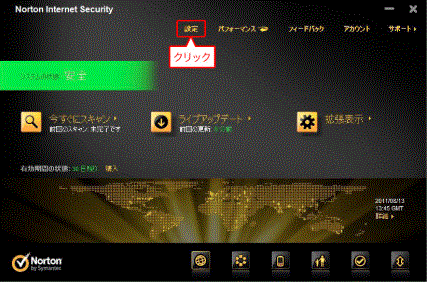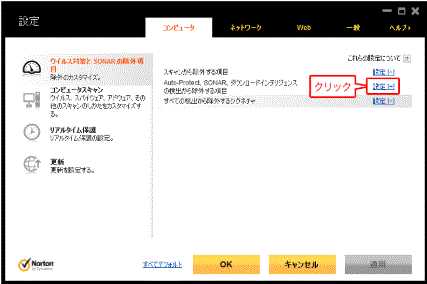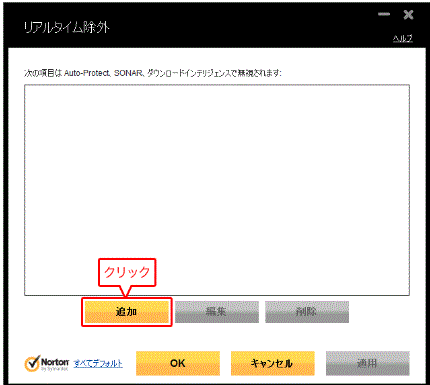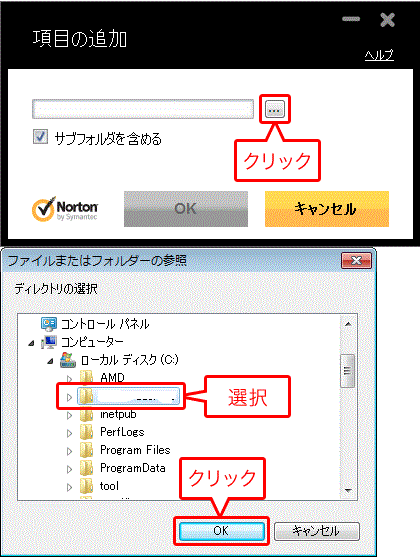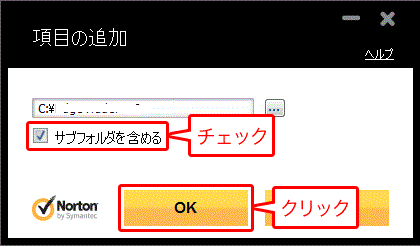| |
1 |
セキュリティ解除の方法 一時的にオフにする |
| |
|
出典 https://support.norton.com/sp/ja/jp/home/current/solutions/v116457581
|
| ノートン製品が一部の攻撃に似た安全な活動を遮断する場合があります。パソコンの再起動を促す通知を繰り返し受け取ることがあります。このような通知を引き起こす攻撃が安全であることがわかっている場合は、指定した期間、ノートンを一時的にオフにすることができます。 |
|
| |
|
- タスクバーの通知領域でノートンのアイコンを右クリックして[自動保護を無効にする]をクリックします。
- [セキュリティ要求]ウィンドウの[期間を選択してください。]ドロップダウンリストでノートンをオフにする期間を選択します。
- [OK]をクリックします。
|
| |
|
[セキュリティ要求]ウィンドウで指定した期間を過ぎると、ノートンは自動的にオンになります。ノートンを手動でオンにするには、タスクバーの通知領域でノートンのアイコンを右クリックして[自動保護を有効にする]をクリックします。 |
| |
|
|
| |
2 |
除外設定 |
| |
|
出典 http://www.money-trade.jp/SL/net/security_jyogai.php |
| |
|
- Norton Internet Securityを開きます。
タスクバーのアイコン・ショートカットアイコン・スタートメニューにあるアイコンなどをダブルクリックで開けます)
- 「設定」をクリックします。
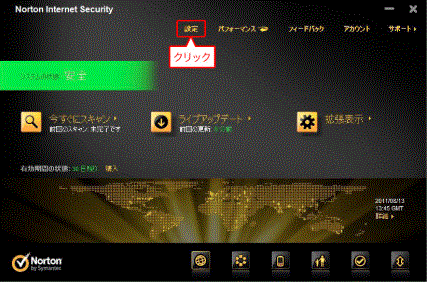
- [Auto-Protect、SONAR、ダウンロードインテリジェンスの検出から除外する項目]の【設定[+]】をクリックします。
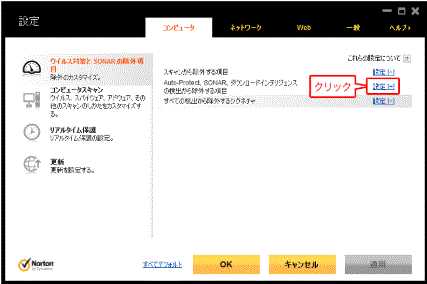
- 下記ポップアップが開きますので【追加】をクリックします。
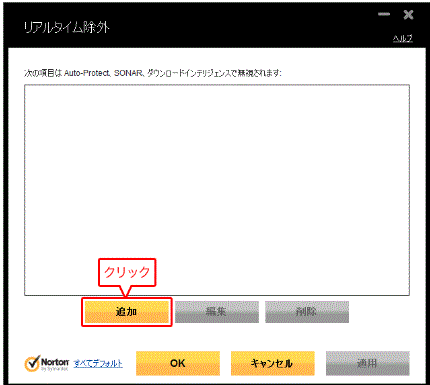
- [項目の追加]のポップアップにある【...】をクリックし、[ファイルまたはフォルダの参照]から[Edge Trader]を選択し、【OK】をクリックします。
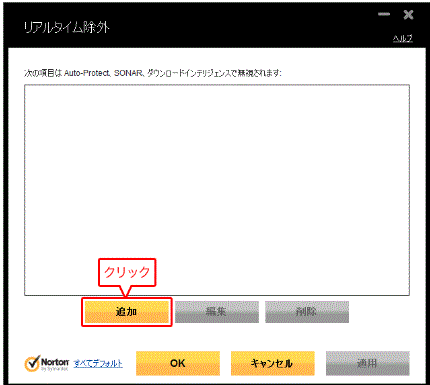
- [項目の追加]のポップアップのテキストエリアに[Edge Trader]が選択されていることを確認したら、【サブフォルダを含める】にチェックを入れて【OK】をクリックします。
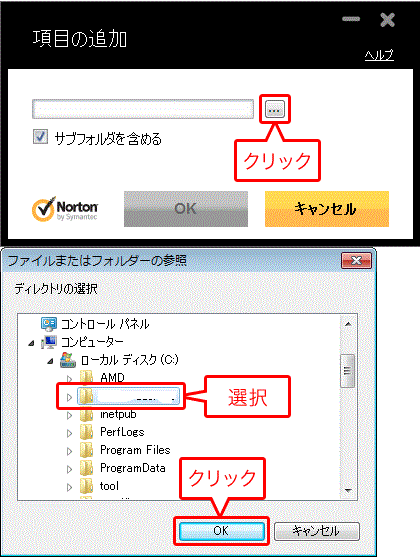
- 下記のように[リアルタイム除外]のポップアップに[Edge Trader]が追加されていることを確認したら【OK】をクリ
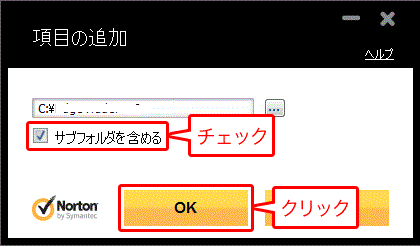
|
| |
|
|
| |
|
これで除外設定は完了です。 |
| |
|
|